WooCommerce'de Ürün Başına Birden Fazla Fiyat Nasıl Belirlenir?
Yayınlanan: 2022-11-09Bir WooCommerce mağazası işlettiğinizde, indirimlerin ve kuponların satışlarınızı artırmak için mükemmel bir pazarlama stratejisi olduğunu muhtemelen biliyorsunuzdur. Benzer şekilde, ürün başına birden fazla fiyat belirlemek, bir WooCommerce mağaza sahibinin iş planının en önemli yönlerinden biridir.
Örneğin, WooCommerce mağazanızda çeşitli ürünleriniz olabilir ve tüm ürünler farklı fiyatlardadır. Müşterilere farklı malzemeler, renkler ve boyutlar gibi birden fazla alternatif sunmak isteyebilirsiniz.
Her tür için birden fazla fiyat belirlemeyi hiç düşündünüz mü?
WooCommerce için değişken fiyatlandırma sağlamak, müşterileri en iyi tekliflerle mağazanıza dönmeye teşvik eden harika bir fiyatlandırma stratejisi olacaktır. Bu nedenle, bu blog, Ürün Başına WooCommerce Çoklu Fiyatlarını ayarlamada size rehberlik edecektir.
Hadi başlayalım!
WooCommerce mağazanıza uygun çeşitli fiyatlandırma stratejileri ayarlayın.
- WooCommerce'de Ürün Başına Çoklu Fiyatlar Nelerdir?
- WooCommerce'de Neden Tek Ürün Başına Birden Fazla Fiyat belirlemeliyiz?
- WooCommerce Ürün Başına Çoklu Fiyat Avantajları
- WooCommerce'de Bir Ürün için Çoklu Fiyat Belirlemenin Yolları
- Adım 1: Yeni ürünler ekleme
- 2. Adım: Nitelikleri Ekleme
- Yeni Nitelikler Oluşturma
- Niteliklere değer ekleme
- 3. Adım: Ürüne Global Özellik Değerleri Ekleme
- 4. Adım: Varyasyonlar Ekleme
- Adım 5: Ürün başına Görseller ve WooCommerce Çoklu fiyatlar ekleme
- Woo İndirim Kurallarını Kullanarak Ürün Başına Çoklu Fiyat Nasıl Belirlenir
- WooCommerce Ürün Başına Çoklu Fiyatlarda indirimler nasıl ayarlanır?
- WooCommerce için Toplu İndirime dayalı Fiyatlandırma
- Belirli Kullanıcı Rolüne Göre WooCommerce Fiyatlandırması
- Çözüm
WooCommerce'de Ürün Başına Çoklu Fiyatlar Nelerdir?
Ürün başına birden fazla fiyat ayarlamak, WooCommerce mağazanızı aynı ürünleri farklı fiyatlarla satacak şekilde yapılandırmaktan başka bir şey değildir. Fiyatlardaki değişiklikler belirli kurallara ve koşullara bağlıdır.
Örneğin bir ürünün XL bedeni için S bedene göre ek fiyat oluşturup görüntüleyebilirsiniz.
WooCommerce'de Neden Tek Ürün Başına Birden Fazla Fiyat belirlemeliyiz?
WooCommerce'de tek bir ürünün birçok varyasyonu olduğunu biliyoruz ve bir mağaza sahibi olarak benzersiz fiyatlandırma gereksinimleri olan bazı ürünleri listeleyebilirsiniz.
Örneğin, farklı renk ve boyutlarda bir şapka sattığınızı hayal edin. Kapağı WooCommerce mağazanıza ayrı bir ürün olarak tanıtmak ve aynı fiyatı göstermek yerine, onu renk ve boyut gibi özelliklere sahip değişken bir ürün olarak oluşturabilirsiniz. Bu koşula bağlı olarak, WooCommerce mağazanızdaki her bir kapak farklı şekilde fiyatlandırılabilir.
Ürün başına birden fazla fiyat sunmanın ana yararı, müşterilerin dinamik öğeleri kolayca aramasına olanak sağlamasıdır.
WooCommerce Ürün Başına Çoklu Fiyat Avantajları
Fiyatlandırma, WooCommerce mağazanız üzerinde çeşitli şekillerde önemli bir etkiye sahiptir. Ancak başlamadan önce, Ürün Başına Çoklu Fiyatın bazı avantajlarına göz atalım.
- Farklı müşteri türlerine satış teklifleri.
Örneğin toptan müşteriler ürünleri toplu olarak satın aldıkları için perakende ve toptan satış müşterilerinize farklı fiyatlar sunabilirsiniz. - Müşterileri daha fazla satın almaya teşvik edin
WooCommerce için çoklu fiyatlandırma belirlemek, müşterileri daha fazla satın almaya teşvik eder. Örneğin, müşterileri toplu fiyatlandırma pazarlama taktikleriyle teşvik etmek için WooCommerce'in farklı boyutlarını ve fiyatlarını ayarlayabilirsiniz. - Gelirinizi artırın
WooCommerce mağazanızda ürün başına birden fazla fiyatla değişken özellikler belirlemek, daha fazla gelir elde etmenize yardımcı olur. Örneğin, kapüşonlu sweatshirt satıyorsanız, bedene göre fiyatlarda farklılıklar belirleyebilirsiniz (yani, büyük bedenler için küçük veya orta beden kapüşonlulardan daha yüksek bir fiyat uygulayabilirsiniz.)
WooCommerce'de Bir Ürün için Çoklu Fiyat Belirlemenin Yolları
Birden çok fiyatı olan bir ürün oluşturmak için öncelikle fiyat özelliğine sahip değişken bir ürün oluşturmanız gerekir. Aşağıdaki adımlar, WooCommerce'de ürün başına birden çok fiyat belirleme konusunda size rehberlik eder.
Adım 1: Yeni ürünler ekleme
- WordPress kontrol paneli->Ürünler->Yeni ekle'ye gidin . Yeni ürün ekle sayfasına ürün adını ve ürün açıklamalarını girin.
- Ürün açıklamasını ekledikten sonra, ürün türünü "Değişken Ürün" olarak ayarlamak için ürün verilerine gidin. (Ürününüzün beden, renk ve malzeme gibi farklı değişkenleri olacağından)
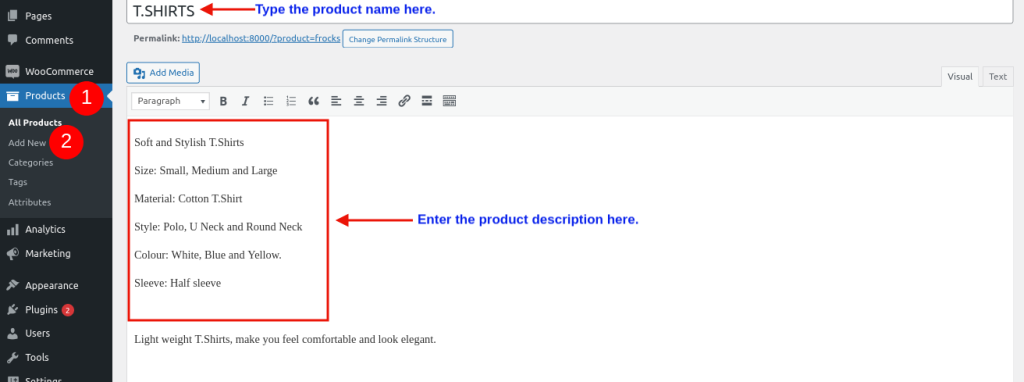
2. Adım: Nitelikleri Ekleme
Öznitelikler, WooCommerce ürünlerinize ek bilgiler (boyut, renk, malzeme vb.) ekler. Ürün özellikleri eklemek, müşterilerinizin ürünlerinizi kolayca aramasına ve filtrelemesine yardımcı olur.
WooCommerce'in iki farklı özelliği vardır:
- Genel Özellik
- Özel ürün Özelliği
Global Nitelik: Global nitelikler oluşturabilir ve bu nitelikleri birçok farklı ürün için kullanabilirsiniz.
Özel Ürün Niteliği: Belirli bir ürünün özelliklerini tanımlamak için özel ürün nitelikleri oluşturabilirsiniz, ancak WooCommerce mağazanızdaki diğer ürünlerin çoğu için geçerli değildir.
Aşağıda listelenen adımları izleyerek WooCommerce mağazanızdaki her ürün için geçerli olan bir Global Nitelik oluşturun.
Yeni Nitelikler Oluşturma
- WordPress kontrol paneli->Ürünler->Attributes'a gidin .
- Yeni Özellik adını ve ilgili alanlara bilgi girin.
- "Özellik ekle"yi tıklayın.
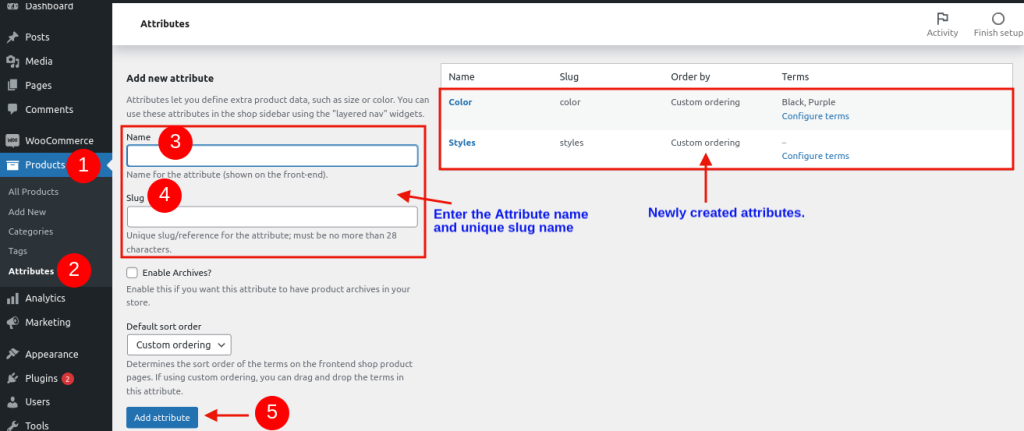
Yeni bir öznitelik oluşturduktan sonra, yeni öznitelik verilerini sayfanın sağ tarafında görebilirsiniz.
Niteliklere değer ekleme
Şimdi, global nitelikler yarattık. Müşteriler, WooCommerce mağazanızdan bir ürün satın almak için öznitelik değerleri bekler. WooCommerce ürünleri için fiyatlandırma, farklı boyut ve fiyatlara göre belirlenecektir.
Örneğin , burada stil bizim özelliğimizdir; değerler Polo, U-Boyun, Yuvarlak boyun ve daha fazlası özelliklerin değerleri olabilir.
Niteliklere değer eklemek için,
- WordPress kontrol paneli->Ürünler->Özellikler'e gidin.
- Daha önce oluşturduğunuz özniteliğe tıklayın.
- Stil adını girin ve bir açıklama ekleyin.
- “Yeni Stiller Ekle”ye tıklayın.
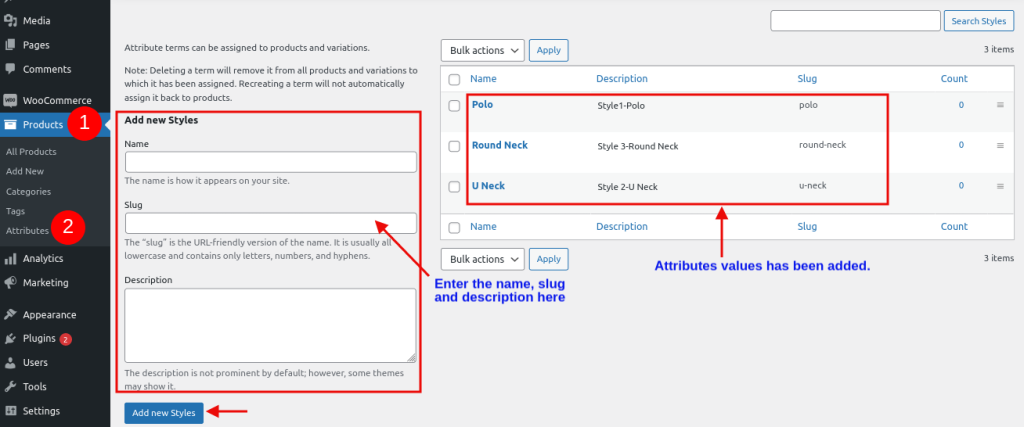
Benzer şekilde, yukarıdaki prosedürü izleyerek niteliklerinize birden çok terim ekleyebilirsiniz. Niteliklere terimler ekledikten sonra, sayfanın sağ tarafında nitelik terimlerini görebilirsiniz.
3. Adım: Ürüne Global Özellik Değerleri Ekleme
Şimdi oluşturulan özellikleri ve değerleri bir ürüne ekleyeceğiz. Nitelikleri ve değerlerini ürüne eklemek için aşağıdaki adımları izleyin.
1. WordPress-> Ürünler-> Tüm Ürünler'e gidin.
2. Nitelikleri ve değerleri eklemek istediğiniz ürüne tıklayın.

3. Ürün sayfasında Ürün verileri adlı bir seçenek bulabilirsiniz. Ürün verileri, ürününüzün türünü değiştirmenize olanak tanır. Özniteliği ve değerleri eklemek için Değişken ürün seçeneğini belirleyin.
4. Nitelik'e tıklayın ve daha önce oluşturduğunuz açılır menüden niteliği (stil) seçin.
5. “ Ekle ”ye tıklayın ve ürüne eklemek istediğiniz değerlerin listesini seçin.
6. "Varyasyonlar için kullanılır" onay kutusunu etkinleştirin.
7. “ Öznitelikleri Kaydet ” öğesini tıklayın.
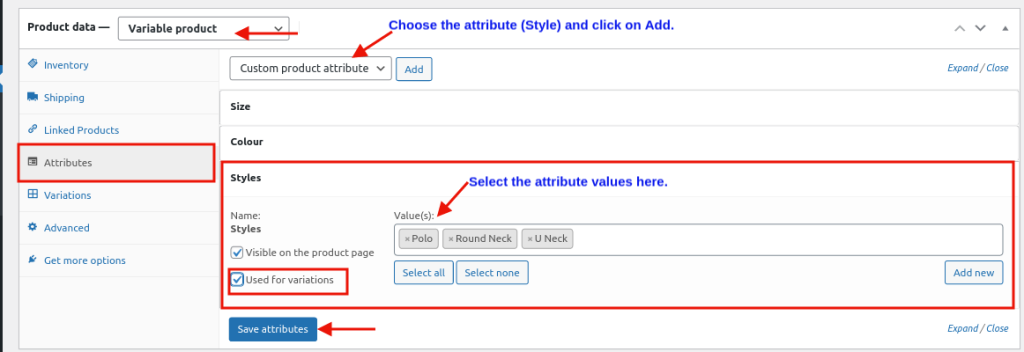
4. Adım: Varyasyonlar Ekleme
Şimdi oluşturduğumuz ürüne varyasyon ekleme adımlarına bakacağız.

"Varyasyon" altında "Tüm özelliklerden varyasyon oluştur"u seçin.
“Git” seçeneğini tıkladığınızda, 'Tüm varyasyonları bağlamak istediğinizden emin misiniz?' uyarı mesajını içeren bir açılır pencere göreceksiniz.
Nitelikten tüm terimleri ürüne eklemek için Tamam'ı tıklayın.
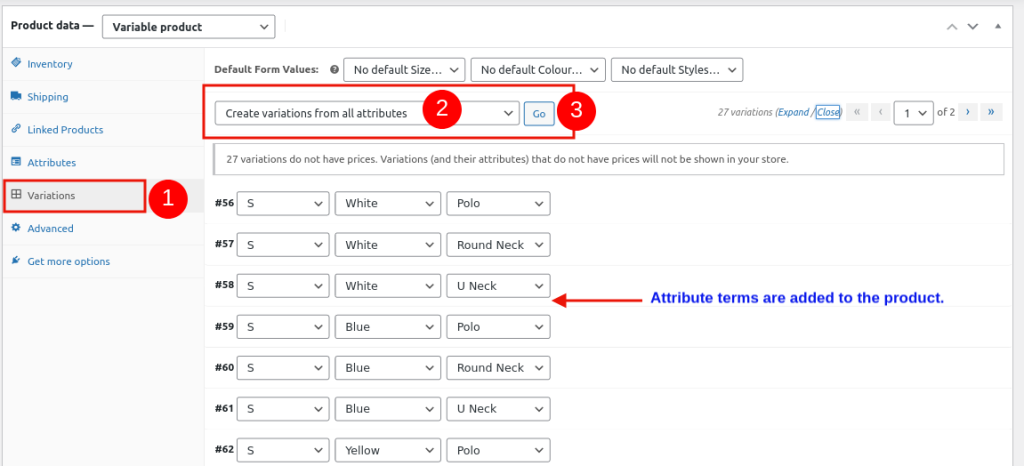
Adım 5: Ürün başına Görseller ve WooCommerce Çoklu fiyatlar ekleme
Son olarak, ürün resimleri ve fiyatları eklemek için varyasyonlara tıklayın.
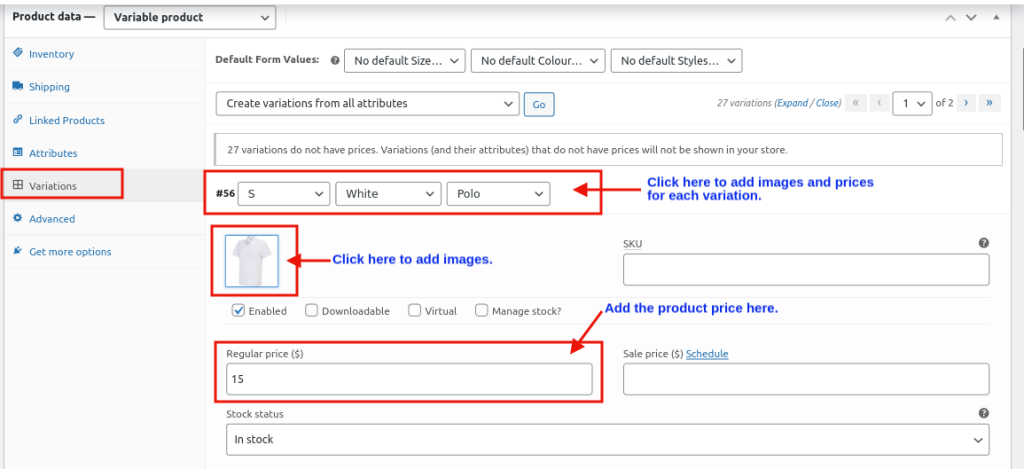
Değişiklikleri kaydet'e tıklayın ve WooCommerce için resimler ve fiyatlandırma saklanacaktır.
WooCommerce Ürün Başına Çoklu Fiyat iş akışını anlamak için aşağıdaki alışveriş sepeti sayfasına bakın.
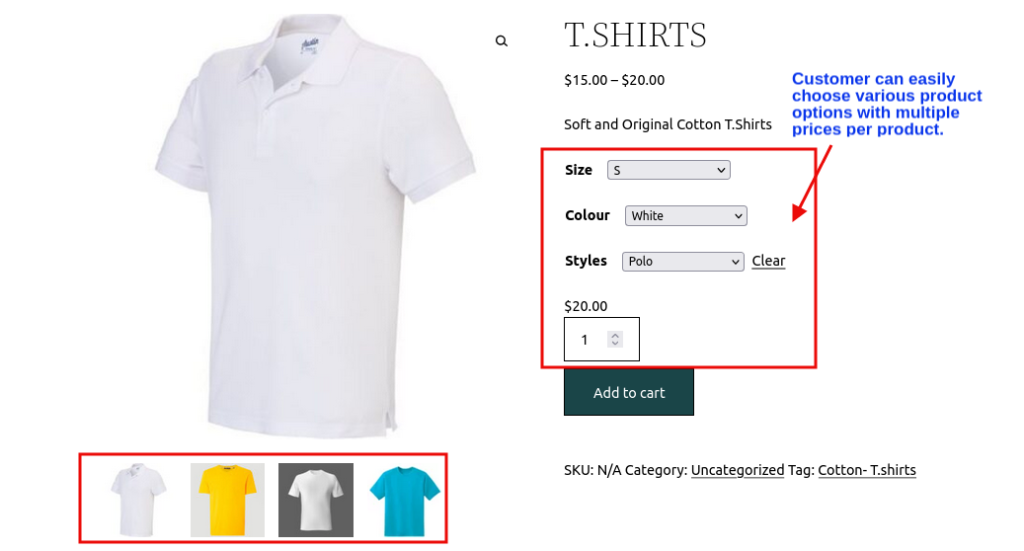
Woo İndirim Kurallarını Kullanarak Ürün Başına Çoklu Fiyat Nasıl Belirlenir
Müşterilerin farklı seçenekler ve en iyi tekliflerle alışveriş yapmasına izin verin. WooCommerce için fiyatlandırma oluşturmak için WooCommerce eklentisi için İndirim Kurallarını kullanacağız.
Aşağıdaki adımları izleyerek WooCommerce Eklentisi için İndirim Kurallarını yükleyin,
Adım 1: WordPress Kontrol Panelinize giriş yapın ve Eklentiler bölümüne gidin.
Adım 2: Aşağıda gösterildiği gibi “Yeni Ekle” düğmesine tıklayın,
Adım 3: Aşağıda gösterildiği gibi “WooCommerce İndirim Kuralları” eklentisini arayın,

Adım 4: Eklentiyi kurun ve etkinleştirin.
WooCommerce dinamik fiyatlandırma eklentisi, WordPress deposundan WooCommerce eklentisi için İndirim Kuralları indirilerek mağazanıza manuel olarak da yüklenebilir.
Yukarıdaki işlem, ücretsiz sürümün kurulumunu açıklar.
Kullanıcı rolü tabanlı indirimler, BOGO fırsatları, kategori tabanlı indirimler ve daha fazlası gibi daha fazla özellik elde etmek için WooCommerce İndirim Kuralları eklentisinin premium sürümünü deneyin.
Dinamik Fiyatlandırma ve İndirimlerin gelişmiş özelliklerini deneyimleyin.
WooCommerce Ürün Başına Çoklu Fiyatlarda indirimler nasıl ayarlanır?
WooCommerce için Toplu İndirime dayalı Fiyatlandırma
Toplu fiyatlandırma, müşterileri daha fazla miktarda ürün satın almaya çeker ve teşvik eder. WooCommerce'de ise, satın alınan ürünlere göre belirli bir öğeyi veya ürün grubunu daha düşük bir fiyata sunabilirsiniz. Burada Woo İndirim Kurallarını kullanarak, toplu indirimlere dayalı olarak WooCommerce Ürün Başına Çoklu Fiyatları nasıl ayarlayabileceğimizi göreceğiz.
Örneğin , belirtilen özelliğe sahip 2 veya daha fazla ürün sipariş edin ve ürün fiyatında indirimden yararlanın.
- WordPress panosuna gidin -> WooCommerce -> Woo İndirim Kuralları
- Yeni bir kullanıcı indirimi oluşturmak için Yeni Kural Ekle'ye tıklayın.
- Kural adını girin ve aşağıda gösterildiği gibi "Toplu İndirim" olarak indirim türünü seçin
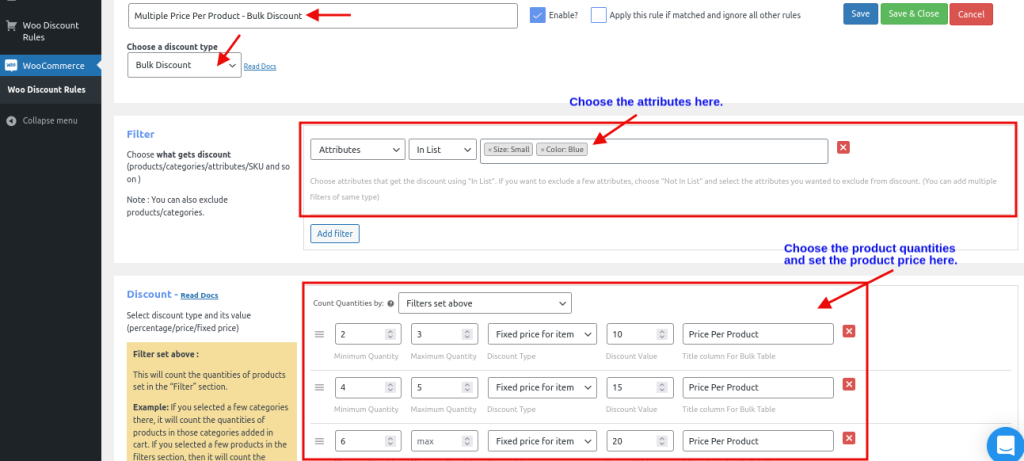
Filtre bölümünde “ Nitelikler ”i seçin ve nitelik türünü “ Boyut: Küçük ve Renk: Mavi ” olarak ayarlayın.
Kuralın İndirim bölümünde, aralıkları ekleyin. Örnek: 2 ila 3 adet, müşteri %10 indirim alır. Benzer şekilde, daha fazla aralık eklemeye devam edebilirsiniz.
Not: Bir dizi indirim aralığı eklemeye devam edebilir ve resimde gösterildiği gibi son aralıkta maksimum miktar alanını boş bırakabilirsiniz. Bu nedenle, bir müşteri altı adetten fazla satın aldığında, eklenti müşterilere otomatik olarak indirim sunar.
İş akışını daha iyi anlamak için Sepet Sayfasına göz atın,

Belirli Kullanıcı Rolüne Göre WooCommerce Fiyatlandırması
Yönetici, Toptancılar, Yazar ve daha fazlası gibi belirli kullanıcı rolleri için farklı fiyatlandırma teklifleri oluşturmak için bu fiyatlandırma kuralını WooCommerce mağazanızda kullanabilirsiniz. WooCommerce set_price'ı etkinleştirmek, belirli müşterileri ürünleri satın almaya çeker ve müşteri sadakatini artırır.
Örneğin , mağaza Yöneticileri için belirli ürünlerde %15 indirim.
- WordPress panosuna gidin -> WooCommerce -> Woo İndirim Kuralları
- Yeni bir kullanıcı indirimi oluşturmak için Yeni Kural Ekle'ye tıklayın.
- Kural adını girin ve indirim türünü 'Ürün Ayarlama' olarak seçin.
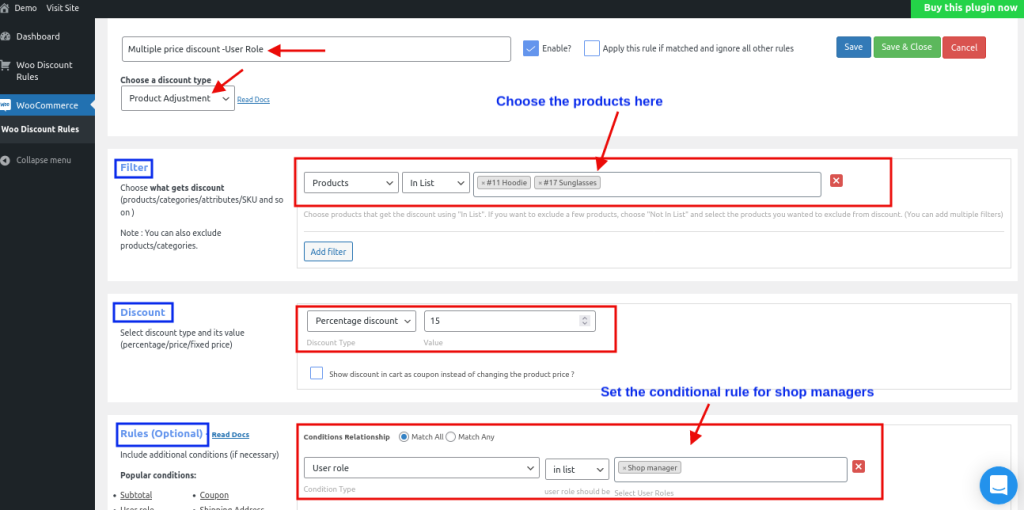
Filtre bölümündeki ürün seçeneğini seçin ve indirim alan “bir ürün daha seçin”.
Kuralın indirim bölümünde "Yüzde indirim"i seçin ve yüzde değerini "15" olarak ayarlayın.
Kurallar bölümünde , koşul tipini Kullanıcı rolü olarak seçin ve kullanıcı rolünü “ Mağaza yöneticisi ” olarak seçin.
Artık Mağaza Müdürü, WooCommerce mağazanızdan belirtilen ürünleri satın aldığında, müşteri sepetine %15 indirim uygulanacaktır.
Benzer şekilde, Woo İndirim Kuralları ile sepetteki ürünler, kategoriye göre indirimler, belirli kullanıcılara göre fiyatlandırma ve daha fazlası gibi farklı koşullara göre Ürün Başına Çoklu Fiyatlar belirleyebilirsiniz.
Değişken fiyatlandırma seçenekleri ve indirim teklifleri ile pazarlama yaklaşımınızı benzersiz kılın.
Çözüm
Bu nedenle, WooCommerce Ürün Başına Çoklu Fiyatlar ayarlamak, müşterilerin ürünleri çeşitli seçenekler ve fiyatlar ile satın almalarını sağlar. Ayrıca müşteri deneyimini geliştirmek için harika bir yoldur. Bu blog, Ürün Başına Çoklu Fiyat belirlemenin yollarını sunar ve ayrıca, toplu indirimlere, belirli kullanıcı rollerine ve belirli kategorilere dayalı olarak WooCommerce için fiyatlandırma oluşturmanın farklı yollarını gördük.
Woo İndirim Kurallarımızla Ürün Başına Birden Fazla Fiyat Belirleyin ve WooCommerce mağazanız için çeşitli indirim kurallarını ve özelliklerini keşfedin. Satışlarınızı artırmak için pazarlama stratejilerine veya fikirlerine mi ihtiyacınız var? Ardından “Çevrimiçi Mağazanızın izlemesi gereken 10 tür e-ticaret pazarlaması” bloguna göz atın.
WooCommerce'de birden fazla fiyat eklemek için aşağıdaki adımları izleyin.
1. WordPress Kontrol Paneli->Ürünler-> Nitelikler'e gidin.
2. Çeşitli nitelikleri ekleyin ve değerleri niteliklere dahil edin.
3. Yeni bir ürün oluşturun veya ürünü seçin ve özellik değerlerini ürüne ekleyin.
4. Varyasyonlar oluşturun ve oluşturulan nitelikler listesine birden çok fiyat ekleyin.
WooCommerce-> Woo İndirim Kuralları -> Yeni Kural Ekle'ye gidin. Paket veya Toplu indirim türünü seçebiliriz. Böylece, bu ürün fiyatı, müşteri tarafından seçilen miktarlara göre dinamik olarak güncellenecektir.
Bu blogda tartışıldığı gibi, özniteliklerinizi ve değerlerini belirleyin, öznitelik değerlerinizi mevcut ürüne daha da ekleyin veya yeni bir ürün oluşturun. Bu koşulları işledikten sonra ürün resimlerini ve fiyatlarını ayarlayın. Değişken ürününüzü WooCommerce'de önizleyin ve yayınlayın.
